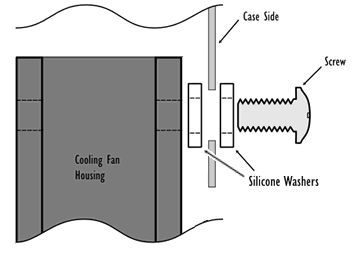Projekt: G5 Unlocked.
Projektet har blivit uppdaterat idag 4/12 2012! Uppdateringen hittas lite längre ner på denna sida under "UPDATE 4/12"1
Tack!

Hej och Välkomna till mitt projekt vid namn "G5 Unlocked".
Först och främst vill jag tacka mina sponsorer väldigt mycket!
Tack för att ni har visat intresse i mitt projekt och bestämt er för att stödja mitt arbete.

Intel Core i7 3770k - http://www.dustinhome.se/product/5010622178/intel-core-i7-3770k-3-5ghz-8mb-s-1155-ivy/#intcmp=searchProvider_SiteSeeker
Newton R2 1000w 80+ - http://www.fractal-design.com/?view=product&category=3&prod=2...
2x Silent Series 120mm - http://www.fractal-design.com/?view=product&category=4&prod=1...
2x Silent Series 92mm - http://www.fractal-design.com/?view=product&category=4&prod=1...
4x Silent Series 60mm - http://www.fractal-design.com/?view=product&category=4&prod=1...

:
4x4GB Crucial Ballistix Elite 1600MHz - http://www.crucial.com/eu/store/partspecs.aspx?IMODULE=BLE2CP...
Crucial M4 128GB SSD - http://www.crucial.com/eu/store/partspecs.aspx?IMODULE=CT128M...
.gif)
Antec Kühler H₂O 920 - http://store.antec.com/Product/cooling-cpu_cooler/kuhler-h20-...

Moderkortsplåt 120mm - http://www.mountainmods.com/mountain-mods-modular-removable-m...
Var vänlig notera att 120mm moderkortsplåten inte passar till PowerMac G5! Beställ istället 2x 80mm plåten, den passar utan problem!Fläktgaller - http://www.mountainmods.com/mountain-mods-120mm-fan-grill-ver...
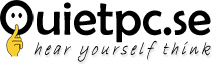

3x 1-to-4 PWM Fan Splitter - http://www.quietpc.com/products/cables/gel-pwm-1-4-pwmcable
1x Dämpningsmatta AcoustiPack ML 2-layer 4mm OEM Material - http://www.quietpc.com/products/acousticmaterials/apml-2l4
2x AcoustiFan Anti-vibration Soft Silicone Fan Gaskets - http://www.quietpc.com/products/casefanaccessories/fangaskets
8x Acousti Products Anti-Vibration Silicone Washers - http://www.quietpc.com/products/casefanaccessories/ap-1003w-c...
1x Quiet PC Case Badge - http://www.quietpc.com/products/caseaccessories/casebadges

50m Paracord sleeve SMAL - Solid White - http://djungelapa.se/product.php?id_product=235
5m Svart Krympslang - http://djungelapa.se/category.php?id_category=3
Svart Sleeve till egengjord kabel - http://djungelapa.se/category.php?id_category=2
Verktyg till 6, 8, 24pins kontakter - http://djungelapa.se/product.php?id_product=70
"El Cheapo" - 2st Molexverktyg - http://djungelapa.se/product.php?id_product=47
Kontaktstift hona - http://djungelapa.se/product.php?id_product=73
Crimpverktyg - http://djungelapa.se/product.php?id_product=67
Jag vill också passa på att tacka "Adam Montén" (vars SWEC-användare jag ej vet namnet på) som skänkte ett presentkort på 100kr till mig. Detta gjorde att jag kunde köpa mig en grej som ska användas till modden lite senare.
Tack ännu en gång! Utan er hade detta projekt inte varit möjligt att utföra.
Bilder och användandet av produkterna sker efterhand.
Avcheckningslista:
[ X ] Skriva introduktion. - 16/1 2012
[ X ] Tömma chassit på delar. - 23/1 2012
[ X ] Stoppa in eget nätaggregat i PowerMac G5's nätaggregatshölje. -5/2 2012 - Här används Fractal Designs produkter.
[ X ] Fästa moderkortet på något sätt. - 28/3 2012 - Här används Mountain Mods produkter.
[ X ] Sleeva nätaggregatssladdarna. - 1/5 2012 Här används Djungelapas produkter.
[ X ] Fixa I/O i baksidan på chassit. 6/5 2012
[ X ] Optimera tystnaden i chassit. - 20/5 2012 Här används Quiet PCs produkter.
[ X ] Montera in allt som ska sitta invändigt.20/5 2012
[ X ] Göra unboxings, reviews och benchmarks av produkterna jag blivit sponsrad/försedd med. - Här används Crucials och Antecs produkter.
[ ] Installera "Ubuntu" och temat "Macbuntu".
Som vi alla vet så är det obligatorisk med ett projektarbete i årskurs 3 på gymnasiet och jag har beslutat att mitt projekt ska vara att modifiera ett "PowerMac G5" chassi.
Introduktion
Apple har en tendens att vilja låsa in sina konsumenter hos dem och inte tillåta dem uppleva frihet och uppgraderingsmöjligheter när det gäller hård- och mjukvara. För oss som inte nöjer oss med det förinställda är detta ett stort hinder.
Denna dator, "PowerMac G5", är därför ytterst begränsad när det gäller utbyte av datordelar (framförallt moderkortet) vilket leder till att datorn föråldras ganska snabbt och blir obrukbar som något mer än en vanlig surfdator efter något år.
Varför väljer jag då ett chassi som inte går att använda till något annat än det chassit är till för?
Jo för chassit är så förbaskat vackert och stilrent. Hela chassit skiner av kvalité och känns robust. "PowerMac G5" chassit är datorlådornas "pansarvagn".
En hårdvarumodifikation kan därför göra att jag kan fortsätta använda detta chassi till min nuvarande dator, samt kommande datorer, tack vare uppgraderingsmöjligheterna jag kommer förse den med.
Bilder på "PowerMac G5":





Mitt mål med detta projekt är att bevisa att man kan blanda det bästa av olika världar. Apples stilrena och väluttänkta design med PC-världens uppgraderingsmöjligheter och prestanda vilket i sin tur skapar en väldigt attraktiv dator (utseendemässigt) som har möjligheten att vara ett prestandamonster.
När hårdvarumodifikationen är färdig kommer jag att köra Linuxdistributionen "Ubuntu" med temat "Macbuntu" för att få den klassiska och stilrena OSX-looken samtidigt som hela operativsystemet och programmen är Open Source/Gratis!.
Datorn kommer vara avsedd för Video/Filmproduktion vilket bevisar att bara för man jobbar med produktion av olika slag så är inte en Macintosh det enda valet.
Jag kommer inte "småchatta" i denna projektlog utan det kommer vara större uppdateringar (istället för många små) där jag då också kommer svara på eventuella frågor som ställs.
Hoppas ni finner mitt projekt intressant.
Med Vänliga Hälsningar
Nikkop
UPDATE 23/01 2012
Planering och demontering
En vecka sedan jag startade denna logg och har haft en del i skolan sen dess! Men nu har jag kommit loss från det och hunnit göra lite grann på projektet. Hoppas ni gillar bilder för här kommer ett fullt lass av dem!
Här är några bilder jag gjorde i "Google SketchUp" som illustrerar hur den slutgiltiga produkten ska se ut:



Det jag började med att göra idag var att ta ur alla komponenter från chassit.
Jag fotograferade inte denna procedur då det är väldigt enkelt och inga konstigheter, bara att hitta skruvarna, lossa på dem och plocka ut komponenten.
Istället gjorde jag så att jag fotograferade varje gång jag tagit ut en komponent för att sedan lägga ihop det till en animation så ni kan se hur det gick till.

[LIST="1"]
[*]Som ni ser på bilden så började jag med att ta bort sidoplåten, inga konstigheter.
[*]Sedan blev det att ta bort plasthöljet som sitter innanför, som förövrigt är en väldigt snygg detalj tycker jag, och jag tänker behålla plastet när jag är klar med min mofikation.
[*]Steg tre innebar borttagning av "G5" plåten vilket är busenkelt, bara att lyfta på den. Dessutom tog jag bort plåtbiten som sitter mellan PCI-platserna och processorkylaren. Det är på denna plåtbit som en liten högtalare suttit en gång i tiden.
[*]På bild fyra så tog jag bort moderkortet (där även grafikkortet satt) och fläktarna där bak, som bestod av 2st 92mm fläktar.
[*]Sist men absolut inte minst(!) så tog jag bort nätaggregatet som sitter i botten på chassit.
DVD-läsaren/spelaren plockade jag bort utan några som helst problem. Den satt fast på ett så genialt och enkelt sätt att jag gjorde en animation för att demostrera. Denna lösning kommer definitivt återanvändas om det går!:

Efter att jag tagit ur delarna fotograferade jag dem:
Moderkort:


Grafikkort:

Nätaggregat:


Fläkt vid hårddisk & utblåstfläktar där bak:

Hårddisksrack:


Väldigt fiffig lösning om jag får säga det själv. Ska definitivt användas sen.
På "PowerMac G5" så finns det en låsmekanism baktill på chassit som ser till att sidoplåten sitter på plats när spärren är åtdragen. För att få bort hårddiskracken och lite annat smått och gott som befinner sig där uppe så måste man ta bort en plåtbit som sitter som "botten" åt dessa grejer. Och får att få bort den måste man ta bort låsmekanismen.
Detta kan vara lite klurigt om man inte vet hur man ska göra.
Låsmekanismen:


För att få bort den börjar man med att ta bort de små svarta bitarna som håller "låsen" på plats:
Såhär kan det se ut när man försöker komma åt bitarna och man inte vet vart de sitter:

Biten ser ni på bilden:

Borttagen:

Plocka ur själva låset. Repetera på alla tre lås:

Nu när låsen är borta måste vi ta bort själva spaken som får låsen att röra sig:

Det gör vi bäst med hjälp av ett föremål med en vass och tunn spets, t.ex. en kniv:

Placera kniven i den illa ringen som finns och försök sedan "poppa" upp den försiktigt.

Så där, nu är den avtagen. PS! Slarva inte bort den! Kommer behövas sen:

Plocka ur den lilla stången och se till att inte tappa bort det som följer med:

Ryck av låsmekanismen:

Nu kan plåten tas bort. Den kan vara lite trög men det är bara att kalla på vilddjuret inom dig så kommer den gå loss:

Nu när vi tagit bort själva "bottenplåten" som satt där uppe så kan vi ta bort hårddisksracket och fläkten, vilket leder till ett tomt chassi!

Fortsättning följer!
Det blir förhoppningsvis lite modifikation i form av sågning denna vecka!
______________________________________________________________
UPDATE 5/02 2012
Presentation samt modifikation av Fractal Design Newton R2
Ursäktar för den långa väntan, men nu kommer det äntligen en ganska stor uppdatering, innehållande över 50 bilder.
Uppdateringen kommer handla om hur jag tog nätaggregatet jag blev sponsrad med "Fractal Design Newton R2 1000W" och tog av höljet och lite andra grejer, för att få plats i PowerMac G5s egna nätaggregatshölje som är, vid montering, i princip osynligt.
Här kommer det! Enjoy!
Fractal Design Newton R2 1000W
SMART MODULAR Universal cabling system
HIGH EFFICENCY 80 PLUS-certified
SILENT Virtually inaudible 135mm fan



Här har vi nätaggregatet och kablarna uttagna ur kartongen:

Modulärt nätaggregat, gillas starkt!

Specifikationer:

Baksidan:

Fläkten/Ovansidan:

Kablarna
4x PCI-express 8-pin(6+2) cable, each 45cm long
2x SATA cable, 4 connectors, total 95cm long
1x SATA cable, 4 connectors, total 80cm long
1x Molex 4-pin cable, 4 connectors, total 95cm long
1x Molex 4-pin cable, 4 connectors, total 80cm long
1x Molex 4-pin/Floppy cable, 2+1 connectors, total 65cm long
:


Fractal Design Newton R2 1000W:

PowerMac G5 Nätaggregat:

Storlektsskillnad? Jovisst!

Som vi tydligt ser så är PowerMac G5 PSU ganska mycket större på längden.

Sida vid sida så är dock Fractal Design Newton R2 1000W högre:

________________________
Så då kommer vi till frågan, Hur ska vi få in Fractal Design Newton R2 1000W när det är högre än PowerMac G5 PSU? Är väl inte fysiskt möjligt?
Klart det går, eftersom Newton R2 1000w har fläkten innanför höljet så räknas detta med på nätaggregatets höjd. Vad hade hänt om vi plockar bort fläkten, får det kanske plats då?
Fortsätt läs och se!
________________________
Vi börjar med att öppna upp PowerMac G5 PSU för att se vad som döljer sig innuti.
För att göra det behöver vi givetvis lossa på ett antal skruvar. De är dock väldigt lätta att hitta, så bara dra fram skruvmejseln och börja skruva!


Efter ett antal uppskruvade skruvar är det bara att lyfta på locket, och woila! Där finns innehållet:

Som vi ser på båda bilder så är det en väldigt stor PCB (kretskort) med ganska mycket tomrum, nätaggregatet hade alltså kunnats göra mindre. Men det finns det ju ingen speciell anledning för eftersom den ändå är dold i datorn och inte syns.

Börjar med att klippa bort buntbanden som håller ihop kablarna som kopplar till moderkortet från nätaggregatet:

Efter det så är det bara att skruva loss ett par skruvar som håller kretskortet på plats. Kretskortet sitter även med lim/tejp så det är bara att dra lite så lossnar det. Såhär ser det ut utan höljet:

Här är själva höljet. Om slutresultatet blir som jag vill kommer det bli väldigt fränt! Som ni ser så sitter det kvar lite tejp som har hållt kretskortet på plats:

Nu har vi plockat ur kretskortet/nätaggregatet ur höljer från PowerMac G5 och det var ingen svår match. Endast ett par skruvar här och där och inget behov av någon form av modifikation. Men hur är det med Fractal Design Newton R2 1000W PSU?
För att försäkra mig om att nätaggregatet fungerar innan jag börjar pilla med det så kör jag en funktionstest av det inkopplat i min dator:
Väldigt tyst fläkt! Hörs inte över något annat i mitt system och det är jag väldigt nöjd med.

Nätaggregatet fungerar självklart utan problem! Vi får se hur det mår när jag börjar plocka isär det lite
Det första vi måste göra med nätaggregatet, för att ens kunna göra något alls, är att öppna upp höljet. Detta görs enkelt med en stjärnskruvmejsel. Bara leta upp skruvarna och skruva ur dem.
Varning! För att komma åt den ena skruven krävs det att man tar sönder klistermärket som säger "WARRANTY VOID IF REMOVED", vilket betyder att ifall klistermärket tas bort har du ingen rätt till någon form av reklamation eller garantiärende.
Men eftersom jag blir sponsrad med detta nätaggregat just för att modifiera det, så det var inget hinder för mig:

Efter några skruvar lossade så var det enkelt att plocka av höljet som satt på ovansidan.
Fläkten satt även med ett par gummiskruvar i höljet som jag tog bort enkelt med en platt skruvmejsel.
Såhär blev det efter att ovansidan tagits bort:


Om vi då placerar nätaggregatet i PowerMac G5 höljet så ser vi direkt att det inte passar, något vi såg förr också när vi jämförde dimensionerna på dem:

Hur ska vi få det att passa då? Ja, bra fråga men ett enkelt svar. Fram med verktygen och börja ta av kåporna som är i vägen!
Men innan vi gör det måste vi få bort fläkten eftersom den är stor och i vägen när vi ska modifiera.
För att få bort fläkten så måste man dra av kontakten som sitter på undersidan av en liten fastskruvad krets.
Skruva av skruven, lyft på kretsen och dra ur kontakten, easy!

Här ser vi jordningen. Eftersom hela höljet är en del och båda sitter i höljet så är det inga problem ifall vi skulle kapa av mestadels av höljet:

Då tar vi fram tången och börjar klippa. Kontakten för strömkabeln och strömbrytaren sitter dock fast i höljet så för stunden så klipper vi lite grovt så att vi iallafall får loss höljet.

Efter att vi klippt lite grovt så drar vi fram det lilla monstret som ska hjälpa oss med det svåraste hittils, att såga av höljet där det inte går att klippa:

Dock innan vi drar igång maskinen så tar vi på oss ett par sådana här. Better safe than sorry!:

Och så sågar vi! Eftersom vi klipp med tång i själva "nätet" runt om kontakten och nu tar dremeln där det inte går att klippa så borde det lossna vilket gör att vi kan ta bort den delen av kåpan.

Sådär ja!

Efter vi sågat av den delen så skruvar vi av skruvarna som håller själva nätaggregatet i bottenhöljet. Busenkelt, plocka fram mejseln och bara skruva av de skruvar ni ser, de är inte dolda!
När sågningen och bortskruvningen är klar så går det att få ut nätaggregatet ur höljet, sweet!:

Undersidan av kretsen. Har en bit plast under sig för att förhindra kortslutning och det gillas! Kommer återanvändas definitivt:

Det som kvarstår nu från att ha ett nätaggregat utan hölje är det som är fastklistrat på kontakten.
Kontakten satt nämligen fastklistrad i höljet.
Det är bara att pela bort klistret med en platt skruvmejsel och sedan plocka bort bitarna av höljet som är kvar runt om kontakten:


Klart! En kontakt som är fri från fängelset! (höljet)

Eftersom jag tänker återanvända bottenplattan på höljet för montering av nätaggregatet, så tar jag och klipper av "väggarna" som står upp, så jag istället för en botten:

Sådär, botten klar!

Vi vill ju heller inte skära oss på alla vassa kanter som uppstått, så det är bara att börja slipa!

Här har vi nu Fractal Design Newton R2 1000w ståendes i bottenplattan av det före detta höljet:

Och nu kommer det vi väntat på, kommer den få plats i PowerMac G5 nätaggregatshöjet? Det som är målet med denna moddning?
Som vi ser på bilden får det plats innuti, men det fick det ju innan också. Det var inte bredden eller längden som var problemet förr, utan det var höjden:

För att se om den får plats på höjden så är det bara att försiktigt försöka få på locket av själva nätaggregatshöljet
Och gissa vad, Det fungerade! Inte många milimeter till godo men det fick plats!
Frågan är hur vi gör med kylningen? Det kommer!

Såhär kommer nätaggregatet se ut när det är på plats inne i chassit:


Kontakten passar perfekt till chassit, vilket tur att Apple inte har en egen standard när det gäller storleken på dessa kontakter!

Då kommer vi till "problemet".
Hur ska nätaggregatet kylas?
Fractal Design Newton R2 1000W har ju en 135mm fläkt som drar ner luft på nätaggregatet.
Om jag inte tar med denna fläkt så kommer nätaggregatet förmodligen överbelastas av värme och på så sätt förstöras.
Nätaggregatet är på 1000W och mitt nuvarande system drar under 500W i full load.
Det vill säga att om en 135mm fläkt kan kyla ner ett fullbelastat 1000W nätaggregat, så borde det räcka med fläktar av mindre storlek.
PowerMac G5 nätaggregatet kyls av 2st 60mm fläktar, vilket inte är mycket i sig. Men om man hade införskaffat sig ett par 60mm fläktar som insug och ett par 60mm fläktar som utblås i PowerMac G5 höljet så kanske det hade räckt som kylning?
Detta är en fråga jag kommer ställa till Fractal Designs tekniker. Jag kommer be om maxtemperatur på nätaggregatet för att sedan med infraröd värmemätning kunna mäta och se om fläktar av mindre storlek klarar av att kyla det.
Om jag hade tagit 135mm fläkten och sågat hål i PowerMac G5 nätaggregatshöljet och monterat det så hade det sett ut såhär:

Inte så värst snyggt och jag undviker det gärna. Jag hade hellre behållt nätaggregatshöljet som det är och istället monterat 4st 60mm fläktar (2st som insug och 2st som utblås).
Originalt så har nätaggregatet 2st 60mm som insug.

Vad tror ni läsare? Kommer det gå att kyla med något mindre än 135mm fläkten? Som sagt 135mm fläkten pallar kyla ett fullbelastad nätagg på 1000W så borde några mindre fläktar klara av att kyla om nätaggregatet belastas till under 500w.
För övrigt så testade jag nätaggregatet i min dator igen efter modifikationen, och det fungerar! Alltså överlevde nätaggregatet fast den blev bortaborterat från sitt kära hölje.

UPDATE 20/2 2012!
Presentation av Mountain Mods samt PSU-pill
Hej!
Här kommer en liten update!
Kan börja med att säga, som det setts lite längre ner i tråden i kommentarerna, att jag hade problem med att få hem min moderkortsplåt från min amerikanska sponsor Mountain Mods.
Den anlände till mitt postombud utan problem men när jag skulle hämta ut det så skulle jag betala en summa på 270kr. Detta var för 170kr i tullavgift samt 100kr för att posten kört paketet från Malmö till Helsingborg.
Jag var inte direkt sugen på att betala den summan eftersom jag blivit sponsrad till ett icke-vinstdrivande skolarbete.
Jag har dock fixat problemet! Ett par mail och ett telefonsamtal till Posten import som i sin tur kontaktade tullen för en omprövning av mitt fall resulterade i att jag inte behövde betala ett öre.
Min sponsor hade tillochmed skrivit på paketet att det var en gåva för ett skolarbete, och eftersom sponsors inte är återförsäljare, utan producerar produkten själv så fanns det inget inköpspris på produkten heller.
Men som sagt så löstes det nu i slutet på denna vecka och jag kunde fortsätta smått på mitt projekt.
Så hoppas ni är sugna på lite bilder och text! Detta blir en liten update eftersom inga modifikationer har gjorts utan endast planering, som jag dokumenterat.

Ber om ursäkt för att vissa bilder har bristande kvallité. Tog dem under kvällstid utan stativ och med dålig ljuskälla, och gjorde sedan vitbalans på det vilket i vissa fall ledde till lite för överexponerade bilder.
Såhär såg paketet ut när jag fått hem det. Inget slår känslan av pirret när man öppnar ett nykommet paket!

Mountain Mods är underbara för de skickar med marshmallows på köpet! Haha skämt åsido, paketet var dock väldigt fint packat!

Såhär såg det ut efter att det tagits ur kartongen och marshmallowsen. Fint och kompakt för att minimera potentiella skador som kan uppstå!

Här har vi allt innehåll som medföljde moderkortsplåten!
Baksida där PCI-platser och I/O plåten ska sitta.
PCI och I/O plåt + 6st PCI-skyddsbitar.
Moderkortsplåten där moderkortet kommer sitta.
10st moderkortsdistanser med skruvar för montering
10st skruvar för att fästa alla plåtbitar tillsammans.

Det jag gillade stenhårt med denna moderkortsplåt från Mountain Mods var att man fick alla delar separata och får skruva ihop dem själv. Detta är ett stort plus när man vill göra det jag gjort i denna update, nämligen mäta för att se vad som passar var. Om man skulle gjort samma sak med moderkortsplåt från Lian Li så hade man varit tvungen att borra bort popnitarna för att sedan kunna använda de lösa delarna, och sedan popnita tillbaka det.
Iallafall, här kommer bilder när jag mäter med de lösa moderkortsplåtarna på chassit för att se vad som skall placeras var!
Som jag nämnt förr så har jag funderat på hur jag ska göra med baksidan av chassit. Grundidén var ju att placera moderkortsplåten som den är på baksidan, men eftersom den inte får plats (som vi ser på nästa bild) så måste jag komma på någon snyggt sätt att lösa problemet på!
Jag hade tänkt såga bort 120mm fläktplatsen från moderkortsplåten, dvs att bara använda mig av PCI-platserna och I/O plåten. Alltså ska jag återanvända de originala fläktplatserna. Men eftersom detta inte är fysisk möjligt (eftersom I/O platsen kommer täcka över dem) så kommer jag behöva flytta dessa platser en bit till vänster, så att de får plats brevid I/O hålet.
Som vi ser på denna bild är det 3st bilder ihopsatta till en.
Bild 1: Originalchassit som det är från början
Bild 2: Chassit med moderkortsplåten placerad på baksidan.
Bild 3: Chassit med moderkortsplåten placerad på baksidan samt en stor pappersbit som är lika stor som fläktplatserna som skall återanvändas. Pappersbiten används för att demostrera vart fläktplatserna ska placeras.
Alltså där den vita pappersbiten är ska sågas bort från moderkortsplåten, samt lite mer på sidan för att det ska få plats.

Här har vi en bild där jag tagit fläktplatsernas montering (som sitter på insidan av chassit) för att mäta och se hur mycket plats det kommer ta och vart den ska placeras.
Som vi ser så är det _väldigt_ tight med att få plats och efter en del efterforskning verkar det som om jag kommer vara tvungen att göra mig av med PCI-platsen som sitter längst ner, dvs den som skulle ha används som plats 1 på moderkortet (eftersom G5 chassit öppnas på höger sida så kommer moderkortet att sitta upp och ner).

Här har vi en till bild där jag visar vart fläktmonteringen kommer sitta, fast denna gången på insidan av chassit istället för utsidan.
Som vi ser så kommer fläktplatserna behålla sina platser i höjd men kommer förflyttas en del i sidled.
Fläktmonteringen ligger på nätaggregatshöljet så det är så lågt jag kan ha det.

Här kommer en liten bild som demostrerar hur själva moderkortsplåten kommer sitta inne i chassit. Själv tycker jag den sitter på en bra plats och ser snyggt ut!
Detta är ungefär hur den kommer sitta, några millimeters skillnad hit eller dit kommer givetvis att uppkomma.

Det var planeringen jag gjort angående hur baksidan ska sågas och vad som skall sitta var.
Planering nummer två är kylning av nätaggregatet. Originalt så kyls PowerMac G5 nätaggregatet av 2st 60mm fläktar.
Eftersom jag vill behålla originalutseendet utan att såga upp ett hål för en fläkt på toppen, som demostrerats lite längre upp i denna logg, så har jag därför bestämt mig för att återanvända fläktplatserna som sitter i nätaggregatshöljet.
Dessa platser sitter i fronten på nätaggregatet och där är två st platser som blåser horisontalt.
För det första så är Fractal Design Newton R2 designat för att ha en fläkt på toppen som blåser ner på komponenterna.
Denna fläkt är även 135mm vilket är ganska stort och den skjuter på bra med luft. Om jag istället ska köra med fläktar som blåser horisontalt så finns risken att vissa komponenter inte kyls på grund av att de gömmer sig bakom några andra.
För att gottgöra detta så tänkte jag istället köra med fyra st 60mm, två stycken på originalfläktplatserna och två st i andra änden av nätaggregatet som skjuter ut luften.
Eftersom nätaggregatet har en kapacitet på 1000w, och min dator inte ens drar i närheten av det så kan det vara tillräckligt med dessa fläktar.
Så det blir att testa ett tag med att köra med fyra st 60mm fläktar och se om det är tillräckligt.
Som sagt, eftersom nätaggregatet är på 1000w och min dator drar under 500w så kommer nätaggregatet inte ens svettas lite grann, förhoppningsvis.
Här ser vi fläktplatserna i baken

Här är de fyra fläktar som jag tänkt använda mig av.

Monterade i baken ser de ut såhär, och de passar perfekt!

Påminner om någon slags u-båt, haha >: )

Dock så stötte jag på ett problem som jag förutsett. De två extra fläktar som jag planerat att ha som utblås i nätaggregatet blir lite jobbiga att montera.
Som vi ser på denna bild så ser det först ut som om de får plats inne i höljet, men om man istället kollar från sidan så ser vi att fläktramen sticker upp med bara någon enstaka millimeter.

Jag har i princip två stycken alternativ att välja bland för att kunna ha dessa två fläktar som utblås.
Antigen får jag ha även dessa fläktar utanför nätaggregatet, vilket leder till att PSU-kontakten inte hamnar i chassits hål för denna kontakt. För att åtgärda det kan man istället fixa ihop en förlängning och på så sätt fästa den i hålet.

Alternativ nummer två blir att ha fläktarna inne i höljet, men dock så pass vinklade att de får plats.
Detta påverkar nog fläktförmågan en del, men samtidigt så kan jag ha nätaggregatet på plats där det ska sitta.

Så vad jag väljer återstår att se. Jag kommer testa mig fram och se vad som kyler bäst, låter minst och blir mest praktiskt.
Vad tror ni om dessa alternativ? Vilket hade ni valt?
UPDATE 28/3
Montering av moderkort innuti chassit
Denna uppdatering kommer handla om hur jag löste "problemet" med att få fast moderkortet eftersom PowerMac G5 har en annan standard på hur distanserna satt samt nya samarbetspartners! Vänligen kolla längst upp på sidan under partners/sponsorer.
Jag välkomnar Antec (nu har jag fått produkt), Quiet PC och Djungelapa som mina nya samarbetspartners.
Ursprungligen hade jag tänkt använda mig av moderkortsplåten jag skulle få av Mountain Mods. Med dennna moderkortsplåt skulle jag såga ut baksidan på chassit för att ersätta det med moderkortsplåtens PCI-bakdel. Jag fick en plåt med plats för en 120mm fläkt. Dessvärre så upptäckte jag, medan paketet redan var påväg till Sverige, att 120mm lösningen är för bred för att passa på baksidan av PowerMac G5. Jag insåg direkt att detta skulle bli ett hyfsat hinder men jag visste att det skulle gå att lösa.
Med detta sagt så om ni ska beställa en moderkortsplåt från Mountain Mods så beställ plåten med 2st 80mm fläktplatser! Denna plåt passar utan problem i baksidan, det är endast 120mm versionen som är för bred.
För övrigt så har Mountain Mods utmärk kundsupport kan jag säga er. Snabba på att svara och vänligt bemötande, det man vill ha av en support! Dessutom så utstrålar deras moderkortsplåt kvalité på hög nivå och att man har möjlighet att skruva ihop och isär den själv hur man vill är ett väldigt stort plus i kanten. Den snygga finishen på plåten passar in med allt och ser ut som att vara "ett" med där man placerar den.

Jag hade kunnat lösa detta problem (att moderkortsplåtens PCI-plåt var för bred) genom inte använda mig av den alls, utan istället använda endast plåten moderkortet skulle sitta på som grund i chassit, och då låta hela baksidan vara kvar original och omodifierat. Det blir snyggare eftersom det kvarstår som original, men endast 4st PCI-platser finns.
Dock om jag skulle gjort så så hade inget som skulle ha suttit i PCI-portarna passat, eftersom plåten är ca 1cm bredare efter att PCI-kortet har sätts fast.

Detta går dock att lösa på två sätt. Antigen kapar man den del av plåten som sticker ut och på så sätt får plåtens PCI-hål och chassits PCI-hål att ligga på samma ställe, eller så flyttar man moderkortet så pass mycket att det precis hamnar utanför för på så sätt kommer då PCI-kortet monteras i chassit.
Jag valde att flytta på moderkortet i sidled för att få det att passa.
Här ser vi när jag har flyttat moderkortet och jag markerar där de nya distanserna ska sitta.

Ungefär 1cm i sidled och några milimeter neråt.

Fram med borren och kör på! Borrar hål där jag satte markeringar och distanserna ska sitta.

Här ser vi en icke-nerskruvad distans i sitt nya hål, looking good!

Gjorde likadant för resterande 8 hål. Här ser vi alla distanser nerskruvade i sina nya hål. De var en aning sega att få ner men de gick, och då sitter de ju bara bättre!

Den modifierade moderkortsplåten placerad i chassit för ett test om hur det kommer att se ut. Nu förstår ni säkert vad jag menade när jag sa att man var tvungen att flytta moderkortet ca 1cm i sidled för att få PCI-portarna brukbara

Hur skulle jag då fästa moderkortsplåten i chassit? Den måste ju sitta fast och det ganska hårt om den ska hålla påfrestningar 24/7 när där sitter ett moderkort, grafikkort, kylare m.m.
Moderkortsplåten har ju skruvhål för där plåten med PCI-portar ska skruvas fast, men eftersom jag inte skulle använda PCI-plåten så var dessa skruvhål lediga för mig. Jag tänkte att jag kunde skaffa mig ett par 6-32 skruvar (standard datorskruvar som även hålet är av) fast i 3cm långa. Detta hade dock betytt att jag varit tvungen att borra hål i chassit eftersom de små hålen är för små.
Jag tyckte ganska snabbt att det inte var någon vidare idé eftersom det hade förstört baksidan lite grann om man haft 4st skruvhuvuden som syntes.
Jag kom då på en annan lösning.
Moderkortsplåten som moderkortet ligger på har jag ju borrat nya distanshål till, vilket betyder att originalhålen står tomma.

Den brillianta idén slog mig att ta nya distaner, men att fästa de i origialhålen, fast på baksidan av plåten! På detta sätt så hade detta blivit som små "ben" som man sedan hade kunnat limma fast i chassit. 9st små "ben" bör hålla upp plåten, speciellt om man drar på med ett extra starkt lim.
Jag hade tur att distanserna var precis lika långa som kanten till moderkortsplåten, dvs att moderkortsplåten hade inte höjts upp ytterliggare av de nya "benen", utan bara fått bättre fäste! Underbart!


Jag tänkte att jag hade äntligen kommit till min slutgiltiga lösning och på så sätt var redo att sätta fast distanserna/benen. Jag mätte ett antal gånger och fick det aldrig direkt rakt, vid vissa punkter på plåten så var det obalanserat och det "glappade" lite. Det visade sig att det var chassits botten som inte var spikrak (plåten glappade inte på ett köksbord t.ex.) Detta störde mig enormt och eftersom jag är noga med detta projekt så tänkte jag inte bara göra det för att göra det. Jag tar hellre längre tid på mig och får det exakt som jag vill!
Detta ledde till att jag bestämde mig att dumpa den idé som jag hållt på med i 4 veckor med att planera, mäta, försöka och tänka. Nu var det bara att börja om från början med planeringen av hur moderkortet ska sättas fast.
Här slutade jag använda Mountain Mods proukter av ovannämnda skäl. Men de är självklart fortfarande mina samarbetspartners och jag tacker dem hemskt mycket för det!
Kom ihåg! Köp deras moderkortsplåt med 2x 80mm fläktar så kommer det passa perfekt!

Eftersom jag ändå ville behålla originalutseendet på mitt chassi så gick jag hela den vägen. Jag bestämde mig för att ta originaldistanserna som höll PowerMac G5 moderkortet på plats, och flytta om dem till nya ställen så det blev en vanlig ATX-standard.

Jag började därför med att dra av dessa distanser från botten av chassit med en tång, lossnade hyffsat enkelt.


Jag mätte ut vart moderkortet skulle sitta med hjälp av grafikkortet monterat. När jag hittat platsen där det ska ligga så tog jag fram en penna och markerade där distanserna sedan skulle monteras.

Fyllde i med en grön penna för att förtydliga vart de ska sitta.

Hur ska jag då montera dessa distaner? Jo, jag limmar på dem med något starkt lim! Dock så vet vi alla att lim inte fäster speciellt bra på släta ytor utan fäster bättre på grova och ojämna.
Då var det bara att dra fram en skruvmejsel och börja rispa metallen!

Första gången man rispar och repar en metall utan att må dåligt över det Nu borde distansera sitta utan problem.

Jag införskaffade mig ett lim av märket UHU. Jag var kär i detta lim vid första lukt. Härdaren luktade något underbart, men jag kunde inte lista ut vad. Efter en timme så kom jag på tanke att det luktade pepparkaka, och jag var övertygad över detta. Dock ett antal dagar efter det så luktade jag på härdaren igen, och kom då på att den luktade degestivekex!! Så underbart goda kex, speciellt med smör och ost
Dessutom så ska limmet klara upp till 300kg/cm2, helt okej tyckte jag! Om det torkar i rumstemperatur så klarar det dock "bara" 120kg/cm2, vilket fortfarande är sjukt mycket för detta ändemål. Varje distans är lite mindre än 1cm i diameter, så det lär hålla det utan problem.

Jag blandade ihop de två olika delarna av limmet och eftersom jag hade köpt den version av limmet som är långhärdande (12timmar) så behövde jag inte känna någon stress med att smeta på det.
Jag smetade på limmet på alla 9st distanser medan moderkortet var uppochner och distanserna pekade uppåt.



Hur skulle jag då få moderkortsdistanserna att sitta på plats och låta limmet härda? Jag kunde inte bara placera moderkortet i chassit och låta det vara eftersom att alla 9st distanser inte rörde chassit samtidigt, vissa svävade i luften 2mm ovanför medan andra fick kontakt.
Ett alternativ var att ta moderkortet med lim på distanserna och placera det där det ska sitta, och därefter ta en massa tyngder (i form av verktyg, mjölpåse, ljusstakar m.m.) för att pressa ner distanserna mot chassit så att de sitter.
Eftersom moderkortet är lånat av min kompis så ville jag inte göra detta, samt att om jag hade gjort på det sättet så kunde jag av misstag på ta ur moderkortet ur position när jag la på alla tyngder.
Hur fixade jag då detta utan att använda mig av tyngder som beskrivet ovan?
Jag tog moderkortet med distanserna fastskruvade och lim på undersidan av dem och placerade moderkortet i chassit där jag ville ha det. Men då är vi tillbaka till problemet, vissa distanser svävar i luften och andra får kontakt.

Det var här man fick ta tag med kirurghänderna och vara försiktig!
Jag gjorde på så sätt att jag försiktigt försiktigt skruvade av skruvarna som satt i distanserna och inte rörde moderkortet alls. Detta gjorde att moderkortet vilade på distanserna, fast utan att de var iskruvade. Eftersom distanserna hade lim på sig undertill så är de mindre känsliga för att bli rubbade ur position än om de inte hade haft lim vilket ledde till att jag kunde göra på detta sätt.
Som vi ser på bilderna så sitter distanserna rätt även efter jag tagit ur skruvarna!

Jag lyfte av moderkortet väldigt väldigt försiktigt och försäkrade mig att jag inte nuddade något som kunde få distanserna att flytta sig. Jag lyckades med detta och kvar var endast distanserna med lim undertill. Eftersom distanserna nu inte satt fastskruvade på moderkortet så fanns det inga som "svävade" i luften, utan alla hade kontakt med chassit!
Underbart! Problem solved!

Dagen efter tittade jag till chassit som hade fått stå och lufta sig, och visst satt distanserna fast!
Jag satte tillbaka moderkortet med vissa av distanserna iskruvade endast för att se om de fortfarande var bra, och ja! Alla distanser satt som de skulle, ingen hade flyttat på sig utan de hade alla varit snälla och inte rört sig ur fläcken

Nu kunde jag äntligen testa hur moderkortet sitter när chassit står upp! Ser bra ut tycker jag, fint och enkelt.

Här ser vi nätaggregatet på plats med moderkortet. Stiligt värre tycker jag! 8pin kabeln sitter perfekt, syns knappt.
24pin kabeln är dock en aning längre vilket resulterar i att den syns lite mer. Detta kommer dock åtgärdas genom att jag döljer den på något stiligt sätt eller att jag helt enkelt kortar den genom att korta ner samtliga 24 sladdar. Vilket det blir får vi se längre fram!

Och här har vi även grafikkortet på plats. PCI-kablarna är lite i vägen och inte speciellt diskreta, men detta kommer självklart åtgärdas så de syns så lite som möjligt och blir snyggt ditsatta!

Baksidan av chassit vid PCI-platserna. Grafikkortet sitter perfekt! Inte det minsta snett.

Här ser vi då I/O i baksidan. Även här använder Apple en egen standard vilket resulterar i att en moddning behöver göras. Hur jag går tillväga här planeras fortfarande, men det lutar åt att skära ut ett stort hål och göra kanterna snygga. Visserligen blir det inte helt original då, men det blir praktiskt. Kan inte alltid ha det både snyggt och praktiskt, ibland får man välja en av sakerna.

UPDATE 17/4 2012
Presentation av Djungelapa samt sleeving.
Hej!
Här kommer en liten update för att inte nästa update ska dröja alldeles för länge. Jag har för ett tag sedan fått hem mitt paket från Djungelapa som bestod av följande delar:

50m Paracord sleeve SMAL - Solid White - http://djungelapa.se/product.php?id_product=235
5m Svart Krympslang - http://djungelapa.se/category.php?id_category=3
Svart Sleeve till egengjord kabel - http://djungelapa.se/category.php?id_category=2
Verktyg till 6, 8, 24pins kontakter - http://djungelapa.se/product.php?id_product=70
"El Cheapo" - 2st Molexverktyg - http://djungelapa.se/product.php?id_product=47
Kan börja med att säga att Djungelapa/Stefan (ägaren) har ett ganska stort utbud av sleeve av olika sorter och storlekar, samt all annan kringutrustning som kan behövas såsom krympslang m.m. Även andra grejer som stift för kontakter, kontakter, crimpverktyg, verktyg för att få loss kontakter m.m Väldigt trevlig support och hjälper mer än gärna till vid frågor.
Här har vi hur paketet såg ut när jag fått hem det. Det fick plats i brevlådan/boxen i trapphuset vilket var väldigt imponerande! Stort plus för det så man slipper vänta en hel dag för att få sin AVI utan kan öppna det på direkten och njuta!

Här börjar "unboxing" av produkterna och paketet jag fått. Spännande!
Ser ut som en snara Haha, testade med att göra bilden lite "spöklik"
50m Paracord sleeve SMAL - Solid White

Krympslangen som kommer att användas!
5m Svart Krympslang

Svart Sleeve och krympslang till min egengjorda kabel som kommer att göras.
http://djungelapa.se/category.php?id_category=2

Verktyget som man får ut alla pins/stift med ur kontakterna.
Verktyg till 6, 8, 24pins kontakter

De små verktygen som kommer hjälpa att få loss molexkontakterna! Väldigt små och enkla men de gör sitt jobb utmärkt!
"El Cheapo" - 2st Molexverktyg

Där har vi produkterna som jag blivit försedd med i mitt och Djungelapas samarbete och nu återstår arbetet i form av sleeving!
Bilderna som kommer komma är lite av "on the fly" alltså lite snabb-bilder jag tog med flickvännens iPhone medan jag höll på. Detta gjorde jag för att jag inte ville vänta med att göra en uppdatering tills jag var helt klar med sleevingen eftersom det lär ta ett tag att få klart.
Så det kommer komma fler och mer detaljerade bilder i nästa update när jag sleevat klart allt, men hittils så blir det bara som sagt "on the fly" bilder som är tagna lite snabbt.
Här börjar jag med att sleeva kablar från Fractal Design som tillhör deras nätaggregat Fractal Design Newton R2 1000w.
Detta är PCI-kabeln som består av totalt 8st kablar innuti men är instoppade i en stor plast-sleeve/kabelstrumpa.

Använder mig av en kniv/skallpellYouNameIt för att skära upp krympslangen och för det lilla buntbandet som gömmer sig undertill som håller kablarna ihop.

Här använder jag mig av en sax för att klippa isönder den nuvarande kabelstrumpan av plast. Kabelstrumpan jag kommer klä kablarna är "paracord", ett slags tyg som används till fallskärmar och inom militären för dess styrka.
När vi klippt sleeven så ser vi hur kablarna ser ut nakna.

När kablarna är "nakna" och all gammal sleeve är borttagen så är det dags att använda oss av verktyget som låter oss få bort pinsen ur kontakterna så att kabeln är borttagbar från kontakten.

Här ser vi hur man använder sig av verktyget. Man ska få in de små metallspetsarna utanpå stiftet, så att metallspetsarna är utanför den fyrkant som pinsen består av.
Man för då in verktygen enda tills det tar stopp, va dock försiktiga så ni inte trycker i med våld, det ska gå ganska smärtfritt.
När verktyget är inne så greppar man tag om kabeln som ska dras ut och drar ut den. Om det inte går så får man lirka lite fram och tillbaka och kablar kan behöva en del kraft för att få ut ibland.

Första bilden här är samma som den sista på förra bilden men det är till för att jag ska demostrera hur det går till.
När man lyckats dra ut kabeln/stiftet (kan ta ett bra tag och behövas en hel del kraft, dra dock inte sönder något!) så kommer kabeln ut och ser ut såhär.

Gör vi så på båda sidor av kontakten så får vi loss kabeln helt och hållet och kan separera den från de andra. Glöm dock inte vart ni drog ut den ifrån! Kan vara bra att veta vart den ska sättas tillbaka sen haha.

Nu tar vi fram sleeven vi ska använda oss av. Ta och mät hur mycket du behöver för att täcka kabeln.

När man har mätt vilken längd man behöver så är det dags att klippa av sleeve-biten från resterande sleeve-längderna.
Som vi ser så består paracord av 2st "tyger", ett hölje (sleeven som ska användas) och "inälvor" (dessa slängs). För att inte "höljet" ska fransa vid kanterna man har klippt så tar man snabbt och lätt med en tändare och smälter lite enkelt ihop där det är avklippt, då stelnar det och fransar inte.
När det är gjort så kan man dra ut "inälvorna".

Nu har vi sleeven redo och även kabeln. För att kabelns stift/pin inte ska riva upp sleeven (vilket är lätt hänt just för att stiftet är av metall) så tejpar jag runt om stiftet.

När det är klart så är det bara att trycka in kontakten i sleeven och börja trycka ut den. Detta är ganska enkelt, bara att trycka på och följa den och till slut så kommer den ut på andra sidan
När den kommit ut så tar vi av tejpen som bara satt där just för att skydda sleeven. Här fick jag ett tips från en kille att om man ville kunde man bränna lite med tändaren så att själva sleeven fastnar på kabeln. Då kan man skippa att ha en krympslang över huvudtaget. Men det är upp till var och en om man vill ha en krympslang eller inte

Här skär jag av en bit krympslang som jag har mätt upp. Jag har gjort ett antal markeringar i en vanlig pappersbit som gör att om jag följer markeringarna och skär min krympslang så blir den 1cm lång.
Trär sedan på krympslangen ungefär där den ska sitta. Det må se snett och konstigt ut med krympslangen men det är till för att visningssyfte nu

Vi tar upp tändaren ännu en gång för att nu få krympslangen att just krympa, därav namnet! När den värms upp av lågan undertill så börjar den krympa och dra ihop sig, vilket medför att den kommer att "krama om" sleeven och kabeln. Om man gör detta rätt så ska det få sleeven och krympslangen att sitta fast på kabeln. Ett tips är även att medan krympslangen fortfarande är lite varm är att man för kabeln i kontakten, detta underlättar än att göra det när den har stelnat och är kall.

Här ser vi när jag satt tillbaka sladden med sleeve på!
Och vi ser även hur det ser ut när nästan alla sladdar är sleevade. Det som inte är sleevat är den extra 2pins kabeln som gör om 6pins kabeln till en 8pin kabel. Även denna ska såklart sleevas
Och ja sleeven är långt ifrån perfekt Som sagt så var detta bara ett snabbt sätt för att visa och testa på! kommer att finslipa allt sedan när resten av sleeven ska på på alla andra kablar. Väntar på nya pins/stift från Djungelapa så jag kan klippa av mina PSU-kablar och förkorta dem!

Flickvännen tyckte också det såg intressant ut så hon ville ge sig på det.

En kvinna med eld i hand, se upp! Skämt åsido, hennes krympning blev riktigt bra, bättre än min tillochmed haha.

Jag gav mig på att sleeva kablen till Fractal Design Silent 92mm som ska sitta som utblås i baken på chassit.
Här ser vi en fläkt vars kabel är sleevad och den andra svarta är original sleeven.

Här ser vi dem igen. Fläkten till vänster är original och fläkten till höger är den jag har sleevat om.
Det var ganska drygt att få igenom alla 3 kablar in i en enda strumpa, men det gick med lite arbete
Resultaten blev jag ganska nöjd över!

Se där hade vi en liten update som var "on the fly". Nästa update lär komma när jag sleevat klart alla kablar och kan på så sätt visa hur det slutgiltiga kommer se ut innuti chassit. Vit sleeve i detta chassi kommer nog bli grymt snyggt kan jag tänka mig, och jag ser fram emot att se slutresultatet. Flickvännen har åkt till Australien nu så nu har jag all tid i världen (nästan) att jobba med skolarbete inkl detta projekt. Det återstår ganska mycket att göra men som sagt så finns det mer tid nu att arbeta med